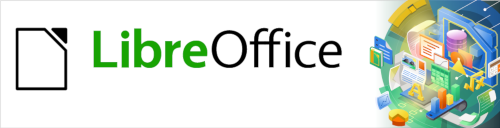
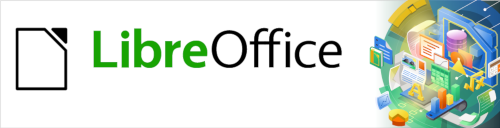
Guía de Writer 7.3
Prefacio
Este documento tiene derechos de autor © 2023 por el equipo de documentación de LibreOffice. Los colaboradores se listan más abajo. Se puede distribuir y modificar bajo los términos de la «GNU General Public License» versión 3 o posterior o la «Creative Commons Attribution License», versión 4.0 o posterior. Todas las marcas registradas mencionadas en esta guía pertenecen a sus propietarios legítimos.
|
Jean Hollis Weber |
Kees Kriek |
|
De esta edición (traducción y revisión)
|
B. Antonio Fernández |
David Mamani Castro |
Ximena Alcaman |
|
Jean Hollis Weber |
Rafael Lima |
Kees Kriek |
|
Bruce Byfield |
Gillian Polack |
|
De ediciones previas (traducción y revisión)
|
Juan C. Sanz Cabrero |
|
|
Puede dirigir cualquier comentario o sugerencia acerca de este documento al foro del equipo de documentación: https://community.documentfoundation.org/c/spanish/documentation/11.
Nota
Todo lo que publique en este foro, incluyendo su dirección de correo y cualquier otra información personal que escriba en el mensaje se archiva públicamente y no puede ser borrada.
Fecha de publicación y versión del programa
Versión en español publicada en abril de 2023. Basada en la versión 7.3 de LibreOffice.
LibreOffice es un paquete de aplicaciones de oficina de código abierto, gratuito y rico en funciones que Incluye aplicaciones potentes para procesamiento de textos, hojas de cálculo, presentaciones, gráficos, bases de datos y edición de fórmulas.
Writer es el procesador de texto integrado en LibreOffice, compatible con una gran cantidad de formatos de documentos, incluidos los de Microsoft Word, y puede exportar documentos a múltiples formatos, así como a publicaciones electrónicas tales como PDF y ePub.
Cualquiera que desee ponerse al día rápidamente con Writer encontrará valiosa esta guía, bien sea principiante o esté familiarizado con programas procesadores de texto.
Esta guía expone las características principales de Writer y proporciona instrucciones detalladas para su uso.
Los principales sistemas operativos necesarios para ejecutar LibreOffice 7.3 son:
Microsoft Windows: Windows 7 SP1; Windows 8, 10, u 11; Windows Server 2012.
Es necesario contar con privilegios administrativos para el proceso de instalación.
GNU/Linux: versión del kernel 3.10 o superior y glibc2 v2.17 o superior.
MacOS: versión 10.12 (Sierra) o superior.
Para una lista más detallada de sistemas operativos y requisitos necesarios, consulte la página https://es.libreoffice.org/obten-ayuda/requisitos-del-sistema/ de la web oficial de LibreOffice.
Nota
Algunas características muy específicas de LibreOffice, como los asistentes y el motor de base de datos HSQLDB, requieren que Java Runtime Environment (JRE) o Java Development Kit (JDK) esté instalado en su equipo.
Java está disponible sin coste alguno para uso personal. Encontrará más información y enlaces de descarga a la edición adecuada para su sistema operativo en: https://java.com/es/download/manual.jsp.
En macOS, se debe instalar (JDK) de Oracle (no solo JRE). Los enlaces para su descarga se encuentran en: https://www.oracle.com/java/technologies/downloads/ (en inglés).
Si desea utilizar funciones de LibreOffice que necesitan Java, es importante que la edición correcta de 32 o 64 bits coincida con la versión instalada de LibreOffice. Consulte Opciones para todos los componentes de LibreOffice > Seguridad > Avanzado en el «Capítulo 2, Configurar LibreOffice» de la Guía de iniciación.
Las versiones de LibreOffice Community para Windows, Linux y macOS están disponibles gratuitamente y se pueden descargar desde https://es.libreoffice.org/descarga/libreoffice. La mayoría de las distribuciones de Linux incluyen una versión de LibreOffice de manera predeterminada.
Puede descargar otras versiones como la versión portátil accediendo mediante el menú «Descarga» de la página oficial https://es.libreoffice.org/. Las descripciones de esta guía para versiones de Linux, Empresariales, Online y otras pueden diferir en apariencia y funcionalidad.
Encontrará instrucciones para la instalación de LibreOffice para los diversos sistemas operativos en la página web: https://es.libreoffice.org/obten-ayuda/instrucciones-de-instalacion/.
La configuración predeterminada de LibreOffice se puede cambiar para adaptarla a sus preferencias. Vaya a Herramientas > Opciones en el menú o LibreOffice > Preferencias (si utiliza macOS). Los ajustes se describen en la Ayuda y en el «Capítulo 2, Configuración de LibreOffice» de la Guía de iniciación.
Algunas configuraciones de particular interés para los usuarios de Writer se tratan en el «Capítulo 20, Configurar Writer», de esta guía.
Consejo
Muchas de las configuraciones están destinadas a usuarios avanzados o programadores. Si no comprende lo que hace una opción, le recomendamos que la deje en la configuración predeterminada, a menos que las instrucciones de esta guía recomienden cambiar la configuración.
También puede personalizar los menús, barras de herramientas y atajos de teclado, agregar nuevos menús y barras de herramientas y asignar macros a eventos. Consulte el «Capítulo 20, Personalizar Writer», para más información.
Puede agregar mayor funcionalidad a LibreOffice con extensiones y complementos. Con el programa se instalan varias extensiones. Puede obtener otras del repositorio oficial de extensiones, https://extensions.libreoffice.org/ o de otros sitios web. Consulte el «Capítulo 20, Personalizar Writer», para más información sobre la instalación de extensiones y complementos.
LibreOffice viene con un amplio sistema de ayuda en línea. Esta es su primera línea de apoyo. Los usuarios de Windows y Linux pueden optar por descargar e instalar la Ayuda sin conexión para utilizarla cuando no estén conectados a Internet. En macOS la Ayuda sin conexión se instala con el programa.
Esta guía, las otras guías de usuario de LibreOffice, el sistema de ayuda y los sistemas de soporte al usuario asumen que está familiarizado con su equipo y con funciones básicas como iniciar un programa, abrir y guardar archivos, por lo que se proporciona ayuda para estos conceptos.
Para mostrar el sistema de ayuda, presione F1 o seleccione Ayuda > Ayuda de LibreOffice en el menú. Si ha instalado la Ayuda para uso sin conexión se abre una ventana de su navegador predeterminado con las páginas de ayuda locales. En caso de que no haya instalado la ayuda, y esté conectado a Internet, se abrirán las páginas de ayuda del sitio web de LibreOffice.
El menú Ayuda incluye enlaces a otra información y recursos de ayuda de LibreOffice. Observe que las opciones marcadas con el signo ‡ solo son accesibles si está conectado a internet.
¿Qué es esto?: sugerencias rápidas. Coloque el puntero del ratón sobre cualquiera de los íconos de una barra de herramientas, verá un pequeño cuadro con una breve explicación de la función del ícono. Para una explicación más detallada, seleccione Ayuda > ¿Qué es esto? y mantenga el puntero sobre el icono. Además, puede activar las Descripciones emergentes ampliadas usando el menú Herramientas > Opciones > LibreOffice > General (para macOS: LibreOffice > Preferencias > LibreOffice > General).
Guías de usuario ‡: abre su navegador predeterminado en la página de documentación del sitio web de LibreOffice https://documentation.libreoffice.org/es/, donde encontrará guías de usuario (para su descarga o visualización) y más información.
Mostrar el consejo del día: abre un diálogo con un consejo aleatorio que muestra como usar LibreOffice de manera productiva.
Buscar órdenes: abre una ventana en la que puede escribir algunas letras o el nombre de una orden de la barra de menú y muestra una lista con los resultados y como se accede. Al hacer clic en un comando de la lista resultante se ejecuta el comando o puede tener otros efectos como abrir un diálogo relacionado.
Obtener ayuda en línea ‡: abre su navegador predeterminado en el foro de preguntas y respuestas de la comunidad de LibreOffice (Ask LibreOffice). https://ask.libreoffice.org/c/spanish/10.
Enviar comentarios ‡: abre su navegador predeterminado en la página de comentarios del sitio web de LibreOffice https://es.libreoffice.org/obten-ayuda/sugerencias/, desde donde puede informar errores, sugerir nuevas funciones y comunicarse con otros miembros de la comunidad de LibreOffice.
Reiniciar en modo a prueba de errores: abre un diálogo que le permite reiniciar LibreOffice con opciones para restablecer la configuración predeterminada.
Participar ‡: abre su navegador predeterminado en la página Únete a nosotros del sitio web de LibreOffice, https://es.libreoffice.org/comunidad/involucrate/, donde puede elegir un tema de interés para participar en la mejora del programa.
Donar a LibreOffice ‡: abre su navegador predeterminado en la página de donaciones
https://es.libreoffice.org/colabora/.
Información de licencias: describe las licencias bajo las cuales LibreOffice está disponible.
Buscar actualizaciones ‡: abre el diálogo de búsqueda de actualizaciones para su versión del software en el sitio web de LibreOffice.
Acerca de LibreOffice: abre un diálogo que muestra información sobre la versión de LibreOffice y el sistema operativo que está utilizando. Es muy probable que esta información se le pida si solicita ayuda o asistencia a la comunidad con el software. (En macOS, esta opción se encuentra en LibreOffice en la barra de menú).
La comunidad de LibreOffice no solo desarrolla software, sino que también brinda soporte voluntario desinteresado. Además de los enlaces del menú Ayuda anteriores, hay otras opciones de soporte de la comunidad en línea disponibles, consulte la tabla a continuación.
|
Soporte gratuito de LibreOffice |
|
|
Preguntas frecuentes |
Respuestas a preguntas frecuentes en la wiki https://wiki.documentfoundation.org/Faq/es |
|
Listas de correo electrónico |
Soporte comunitario gratuito proporcionado por una red de usuarios experimentados |
|
Preguntas y respuestas y base de conocimientos |
Asistencia comunitaria gratuita en formato de preguntas y respuestas. Busque temas similares o haga una nueva pregunta en El servicio está disponible en varios idiomas que puede seleccionar en la parte superior de la página. |
|
Soporte en idioma nativo |
Sitio web de LibreOffice en varios idiomas Listas de correo para idiomas nativos Información sobre redes sociales |
|
Opciones de accesibilidad |
Información sobre las opciones de accesibilidad disponibles. |
También puede contratar un soporte de servicio especializado (normalmente de pago) con un proveedor, o empresa consultora especializada en LibreOffice. Para obtener información sobre el soporte profesional certificado, consulte el sitio web de The Document Foundation: https://www.documentfoundation.org/gethelp/support/
Para escuelas, instituciones educativas y de investigación, y grandes organizaciones, consulte https://es.libreoffice.org/descarga/libreoffice-en-la-empresa/.
LibreOffice se ejecuta en los sistemas operativos Windows, Linux y macOS, cada uno de los cuales tiene varias versiones y los usuarios pueden personalizarlo (fuentes, colores, temas, administradores de ventanas). Las ilustraciones de esta guía pueden estar tomadas de una variedad de equipos y sistemas operativos. Por lo tanto, algunas ilustraciones no se verán exactamente como lo que ve en su pantalla.
Además, algunos de los diálogos pueden diferir debido a la configuración seleccionada en LibreOffice. En algunos casos (principalmente los diálogos Abrir, Guardar e Imprimir), puede optar por utilizar los diálogos del sistema operativo de su equipo o los de LibreOffice. Para cambiar los diálogos que quiera usar, vaya a Herramientas > Opciones > LibreOffice > General y seleccione o anule la selección de la opción Usar los diálogos de LibreOffice.
La comunidad de LibreOffice ha creado varios conjuntos de iconos para la interfaz: Breeze, Colibre, Elementary, Karasa Jaga, Sifr y Sukapura; algunos tienen una versión de alto contraste u oscura. Como usuario, puede seleccionar su conjunto preferido. Los iconos de esta guía también pueden haber sido tomados de instalaciones que usan diferentes conjuntos de iconos. La apariencia de los íconos de algunas herramientas disponibles en LibreOffice pueden diferir de los que se usan en esta guía.
Para cambiar el conjunto de iconos utilizado, vaya a Herramientas > Opciones > LibreOffice > Ver. En la sección Estilo de iconos, elija un conjunto de la lista desplegable.
Nota
Algunas distribuciones de Linux incluyen LibreOffice como parte de la instalación y es posible que no incluyan todos los conjuntos de iconos antes mencionados. Debería poder descargar otros conjuntos de iconos del repositorio de software para su distribución de Linux.
Los conjuntos de iconos Galaxy, Oxygen y Tango ya no se incluyen como parte del paquete de instalación estándar para Windows, macOS o Linux. Puede descargarlos e instalarlos como extensiones desde el sitio oficial de extensiones https://extensions.libreoffice.org/.
Nota
Algunos de los temas de la galería incluidos anteriormente ahora están disponibles solo como extensiones. Consulte https://extensions.libreoffice.org/?Tags%5B%5D=49 o busque alguno específico, por ejemplo, el tema Personas está disponible en https://extensions.libreoffice.org/en/extensions/show/people-gallery
Algunas pulsaciones de teclado y opciones de menú en Mac son diferentes a las usadas en Windows y Linux. La siguiente tabla muestra algunas sustituciones comunes para las instrucciones dadas en este capítulo. Para una lista detallada vea la ayuda de la aplicación.
|
Windows o Linux |
Equivalente en Mac |
Efecto |
|
Herramientas > Opciones |
LibreOffice > Preferencias |
Acceso a la configuración general |
|
Clic con el botón derecho |
Según la configuración del equipo Ctrl+clic (o |
Abre el menú contextual |
|
Ctrl (Control) |
⌘ (Comando) |
Utilizado con otras teclas |
|
F5 |
Mayús+⌘+F5 |
Abre el navegador del documento |
|
F11 |
⌘+T |
Abre la Barra lateral en la página Estilos |
¿Cuál es la licencia de LibreOffice?
¿Puedo distribuir LibreOffice a cualquiera? ¿Puedo venderlo? ¿Puedo usarlo en mi negocio?
¿En cuántos equipos puedo instalarlo?
¿Necesito Java para ejecutar LibreOffice?
¿Cómo puedo contribuir con LibreOffice?
¿Puedo distribuir el PDF de esta guía de usuario, o imprimir y vender copias?
LibreOffice 7.3 Community incluye muchos cambios que no son visibles en la interfaz de usuario. Estos cambios incluyen mejoras adicionales en la interoperabilidad con los formatos de archivo patentados de Microsoft, incluidas nuevas funciones dirigidas a los usuarios que migran de Microsoft Office a LibreOffice o intercambian documentos entre las dos suites de oficina.
Estas mejoras incluyen:
Nuevo manejo del seguimiento de cambios en las tablas y cuando se mueve el texto.
Mejoras en el rendimiento al abrir archivos DOCX y XLSX/XLSM grandes, velocidad de procesamiento mejorada de algunos documentos complejos y nuevas mejoras en la velocidad de procesamiento al usar el back-end de Skia presentado con LibreOffice 7.1.
Mejoras en los filtros de importación/exportación.
Las bibliotecas de ScriptForge, que facilitan el desarrollo de macros, se han ampliado con varias funciones.
Además, la Ayuda de LibreOffice se ha mejorado para ayudar a todos los usuarios, con especial atención a aquellos que migran desde Microsoft Office.
Puede encontrar más información en el anuncio de la versión:
LibreOffice 7.3 Community llega para mejorar la interoperabilidad entre suites de ofimática.
Las notas de la versión se encuentran en: https://wiki.documentfoundation.org/ReleaseNotes/7.3.
Esta guía del usuario se ha actualizado desde la Guía de Writer 7.2. Cubre los cambios que son visibles en la interfaz de usuario de Writer y se ha completado información (no presente en versiones anteriores), las novedades son:
Mejoras en el control de cambios («Capítulo 3»). Encontrará más detalles en las «Notas de la versión».
Se agregaron detalles sobre el diálogo Imprimir en macOS («Capítulo 7»).
Detalles actualizados sobre el diálogo Plantillas («Capítulo 10»).
Terminología de listas actualizada en el «Capítulo 12» y en cualquier otro lugar donde se mencionen listas.
Reformulación menor y sustitución de figuras en varios capítulos.